


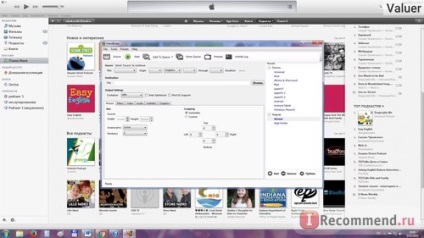
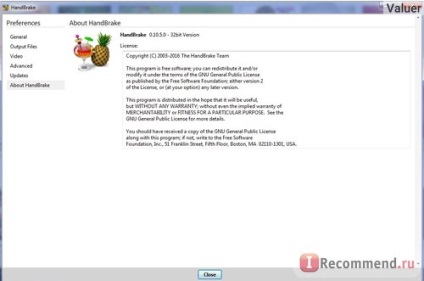
Розділ другий - ФІТНЕС
Ipod оснащений вбудованим акселерометром і додатком Nike + (режим біг і ходьба) Ця програма в режимі реального часу підрахує час, дистанцію, калорії або кількість кроків. Ipod веде облік всіх тренувань, розраховує особистий рекорд, дозволяє ввести і коригувати особисті параметри (вага / ріст).
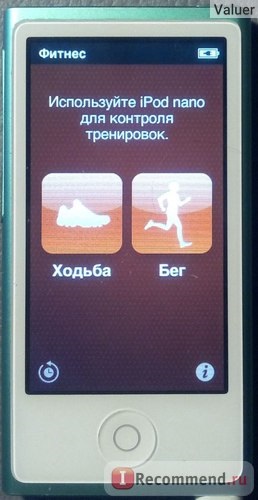

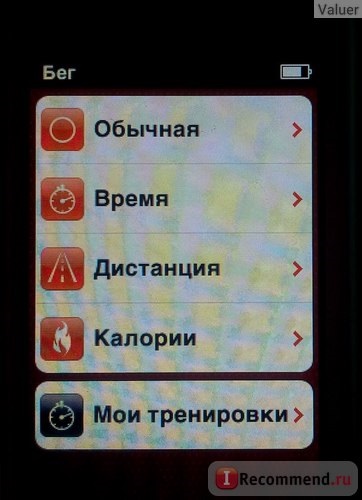
Під час тренування Ipod інформує власника про тривалість тренування, швидкості і кількості спалених калорій.
Крім того, є можливість можна підключити Ipod sport Kit - це бездротової сенсор для кросівок, при використанні якого IPod перетворюється в персонального тренера.
Ipod - мотиватор і помічник в спорті.
Розділ третій - МУЗИКА
Це основний розділ і перше, що необхідно в ньому згадати це робота з ITunes. Тільки робота з цією програмою дозволить насолодитися всіма перевагами цього плеєра.
Працювати в ній насправді дуже просто. Потрібно запам'ятати всього два чарівних кроку:
- додати файл в медіатеку (через меню файл)
УСЕ. Потрібно просто розуміти, що існує два "ящика" - медіатека і Ipod. Додаючи щось в медіатеку / видаляючи що то з медіатеки і сіхронізіруя після цього плеєр ми і змінюємо вміст плеєра.
Видаляти ще простіше - просто видаляти правою кнопкою миші в бібліотеку або потім синхронізуючи.
Сам розділ музика побудований в плеєрі таким чином, що все дуже зрозуміло організовано і структуровано. Треки розподіляються за виконавцями, альбомами, жанрами, плейлистам, збірників та ін.
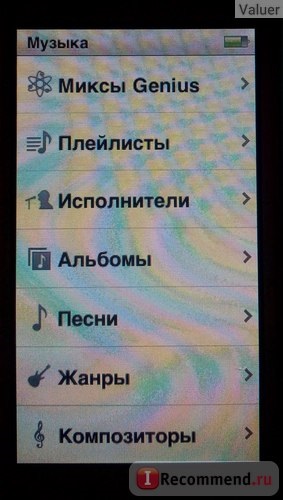
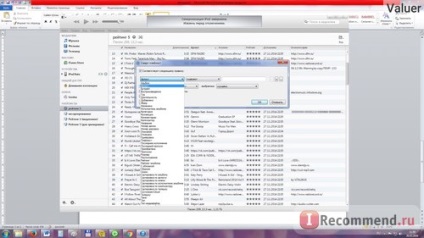
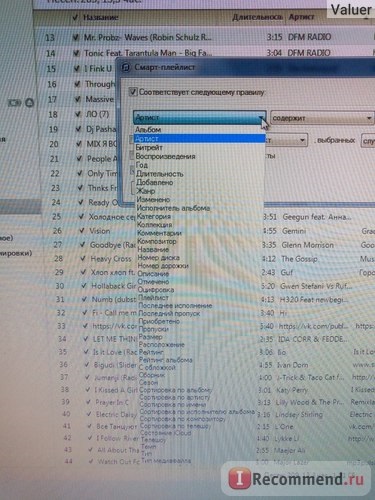
Причому, це все буде створюватися автоматично - ніякого додавання трек за треком руками! Але потрібно щоб інформація про композиції була заповнена - тобто саме та інфа яка використовується як критерій, (темп, рейтинг, рік випуску і тд).
Зробити це дуже просто - натиснути правою кнопкою миші на треку в ITunes, вибрати закладку інформація, редагувати і натиснути ОК.
Одним словом IPod - це девайс для контролфріков як я, у яких все повинно бути під контролем, упорядковано, по поличках, з етікеточкамі і рейтингами.
IPod може найголовніше - підібрати музику, яка потрібна мені в даний момент.
Розділ четвертий - подкаст.
Подкаст iTunes Store БЕЗКОШТОВНІ. І навіть Apple ID не потрібно, щоб завантажувати їх. Потрібно просто вибрати і насолоджуватися.
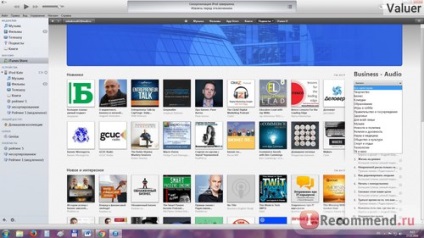

IPod це ще й освіту!
Ось це розділ я використовую не дуже активно, але все таки використовую. Для додавання фото на Ipod потрібно вказати в ITunes шлях до папки, в якій знаходяться потрібні фото і при синхронізації фото будуть оновлюватися.
У мене на Ipod зберігаються не фото, а картинки з потрібною мені інформацією, або просто картинки мають для мене значення, до яких я хочу мати постійний доступ навіть через Ipod.


Розділ шостий - РАДІО.
Розділ РАДІО, а все вже не так просто і звичайно як в інших плеерах- FM радіо з можливістю активної паузи. тобто можна поставити на паузу трансляцію і відновити з місця зупинки.

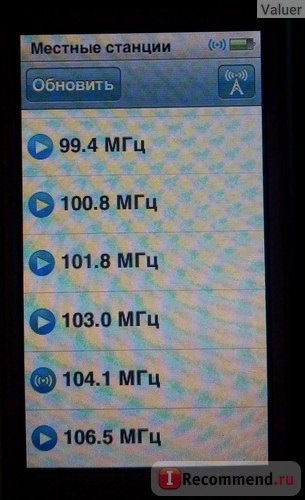
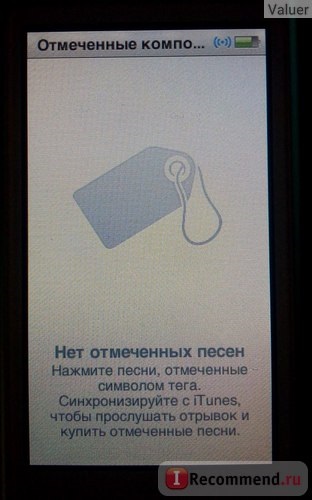
Можна вибрати автоматичний пошук всіх місцевих станцій, заносити радіостанції в обране, відзначати пісні для подальшої синхронізації і придбання через ITunes.
Розділ сьомий - ГОДИННИК.
В цьому розділі реалізовані дві важливі функції:
- Секундомір (з можливістю запису проміжних результатів)
- Таймер хвилинний (після закінчення заданого відрізка часу в своїх навушниках ви почуєте обраний сигнал).
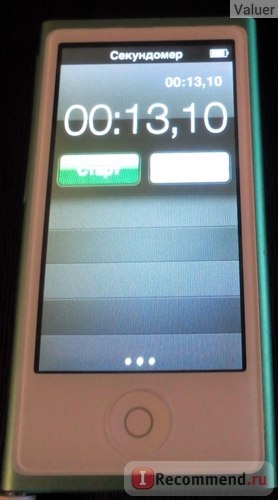
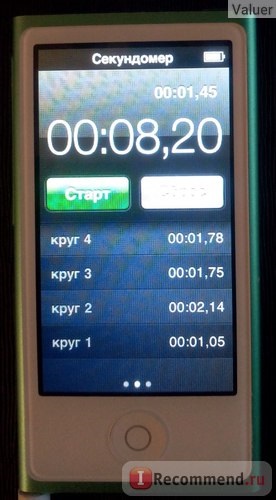

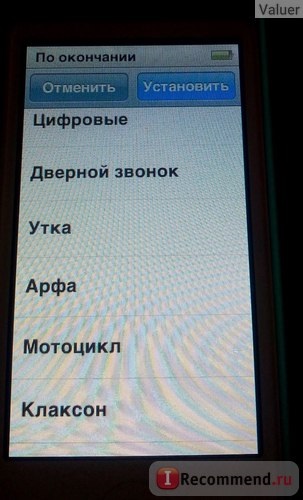
Буває дуже корисно. Доводилося використовувати в різних ситуаціях.
Розділ восьмий - НАЛАШТУВАННЯ.
Це саме те місце, де можна налаштувати плеєр під себе. Можна регулювати практично все:
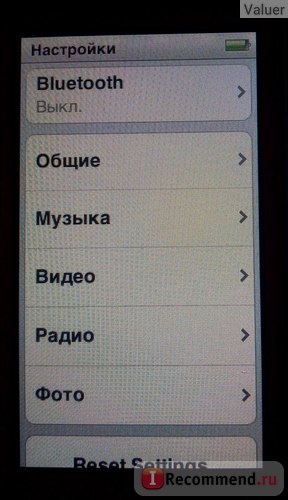
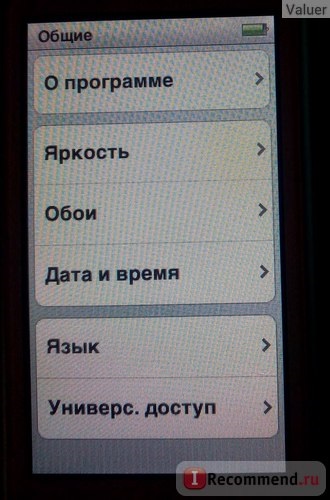
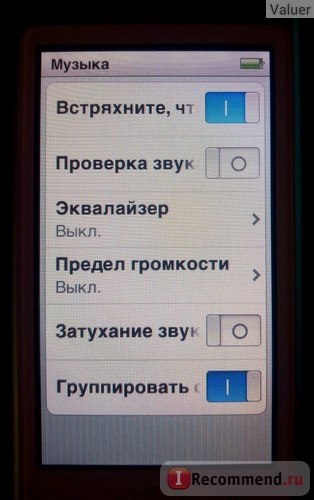
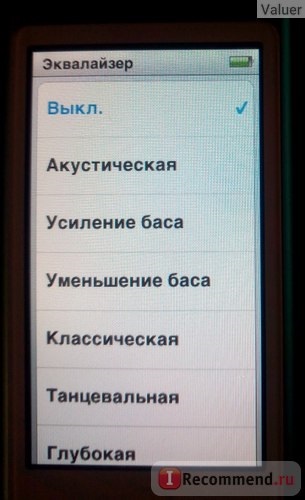
Розділ дев'ятий - ЗАПИСИ.
Теж дуже цікавий розділ. Тут можна записувати свої голосові замітки (навіть присвоювати їм етикетки), створювати свої подкасти, прослуховувати, переносити на комп'ютер.
Розділ десятий - ІНШЕ.
Тут я зібрала все, що не відноситься безпосередньо до попередніх дев'яти розділах.
По-перше, необхідно розповісти про наушніках.EAR PODS це не тільки «ах, які милі і звучать так добре і бла бла бла». Там взагалі-то на навушниках цілий пульт управління. Який дозволяє управляти гучністю, перемикати на наступний трек, ці можливості дозволяють користувачеві не діставати з кишені сам плеєр. Ось можливості кнопок на навушниках:
- Відтворення / пауза - натиснути один раз центральну кнопку
- Перехід до наступної пісні - двічі натиснути центральну кнопку
- Перехід до попередньої пісні - швидко тричі натиснути центральну кнопку.
- Перемотка вперед - швидко двічі натиснути і утримувати центральну кнопку
- Перемотка назад - Швидко тричі натиснути і утримувати центральну кнопку.
Інші навушники я просто не можу використовувати - нічого іншого я не можу засунути в свої маленькі вушка. Мені не тільки незручно, але ще і боляче, а у цих навушників ергономіка на вищому рівні, я їх навіть не помічаю.
Дивовижні факти про IPod:
- а Ви знаєте що він враховує кількість пропусків треку? Тобто просто вважає скільки разів ви не дослухавши натиснули «Далі» і на основі цього веде статистику ваших уподобань.
Ipod - це девайс, який постійно мене дивує, я постійно відкриваю щось нове, іноді мені здається що це мікро робот і він точно розумніший за мене). Саме тому цей відгук ПОСТІЙНО ОНОВЛЮЄТЬСЯ.
ВИСНОВОК. Ipod це НЕ ДИТЯЧА ІГРАШКА, це серйозний девайс для тих хто в темі, плеєр, який повністю виправдовує свою ціну. А мені дістався безкоштовно в якості довгоочікуваного подарунка, бо я точно в темі!